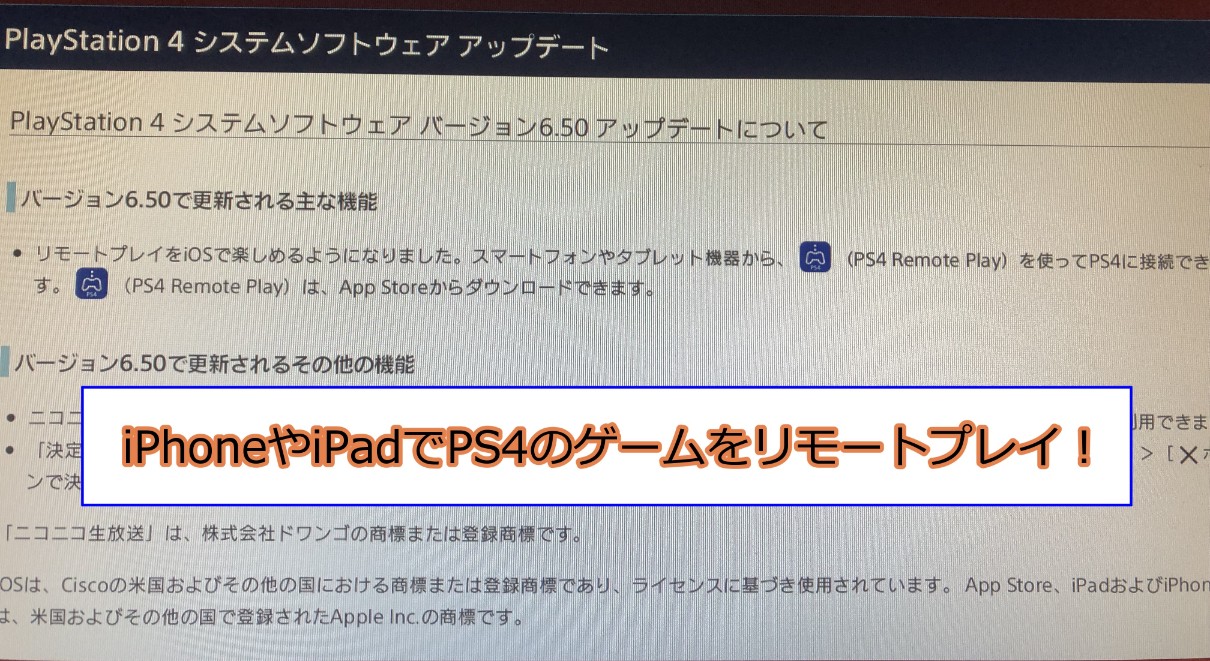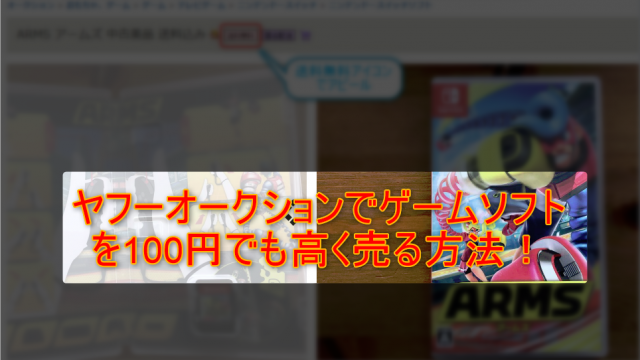2019年3月7日のPS4システムアップデート「バージョン6.5」で、iPhoneやiPadのiOSデバイスからPS4のゲームがリモートプレイが出来るようになりました。
ほぅ、これは面白そうじゃないか!自宅にWi-Fiの環境があればすぐに対応可能だということなので実際にPS4のゲームをiPhoneでリモートプレイしてみましたのでその感想。
設定方法
今回使用したPS4とiPhoneは下記です。
| PS4 | 型番CUH-1000(一番古いやつ) |
|---|---|
| iPhone | iPhone8(バージョン12.1.2) |
自宅はマンション型高速光ネットワークで、PS4は有線LANに接続しルータ経由してWi-FiでiPhoneに接続しています。
また、必須条件としては下記
- iPhoneやiPadはiOS12.1以上にする
- PS4は最新システムソフトウェアバージョン
- PSN(PlayStation Network)のアカウント
- 自宅のWi-Fi環境
ラグがなくリモートプレイするには高速なネットワーク環境が必要だと思います。
(具体的にどのくらいかはわからんが)
自分のiPhoneかiPadにアプリ入れる
①まずは、自分のiPhoneかiPadにリモートプレイをするのに必要なアプリをインストールします。「PS4 Remote」で検索してアプリを探します。
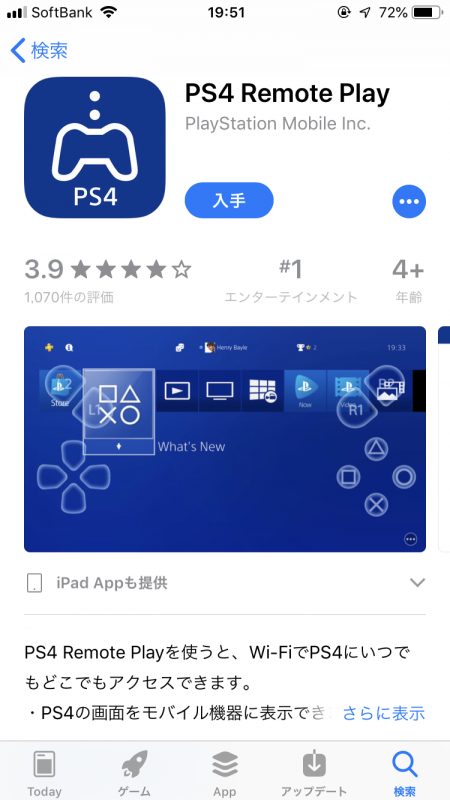 アプリをインストールする
アプリをインストールするアプリを起動してPSNアカウントにサインイン
②PS4を起動しておいて、インストールしたアプリを起動します。アプリを起動して画面遷移するとPSNアカウントのログイン画面が出てくるので、IDとパスワードを入力してサインインします。
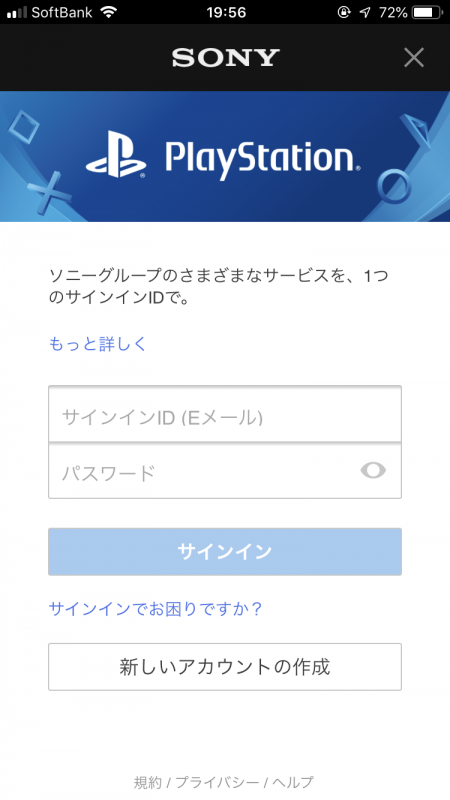 アプリを起動してPSNアカウントにログイン
アプリを起動してPSNアカウントにログインサインインに成功するとPS4とリモート接続開始します。
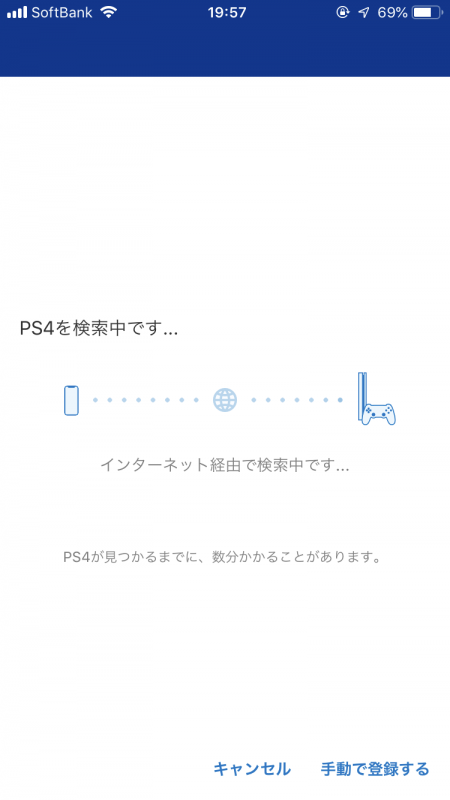 PS4とリモート接続中の画面
PS4とリモート接続中の画面
iPhoneでゲームをプレイしてみる
PS4とiPhoneの接続が成功すると下記のような画面になります。
iPhoneの上画面1/3がゲームプレイ画面で、下側が操作画面になっています。
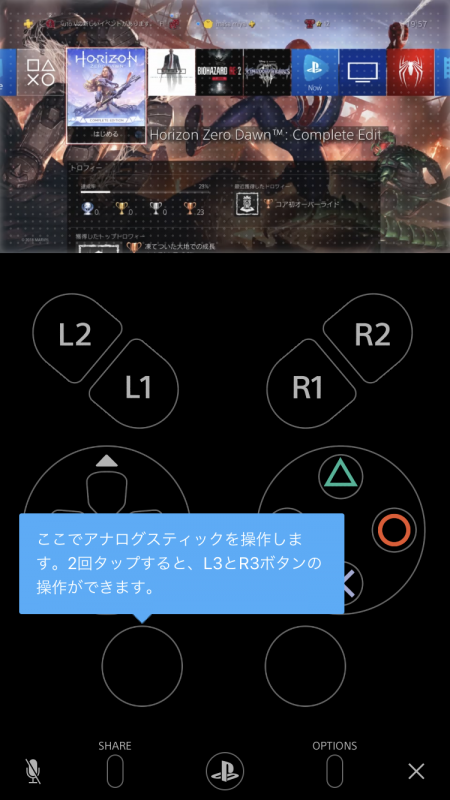 縦向きプレイの操作画面
縦向きプレイの操作画面家にあるゲームソフトをプレイしてみました。
試しに超絶グラフィックが綺麗な「Horizon Zero Dawn」をプレイ開始!!うひょー!
横画面にするとアナログボタンは表示されませんが、画面下部分を押し続けて指をスライドして操作するとアナログボタンを操作できるようになっています。
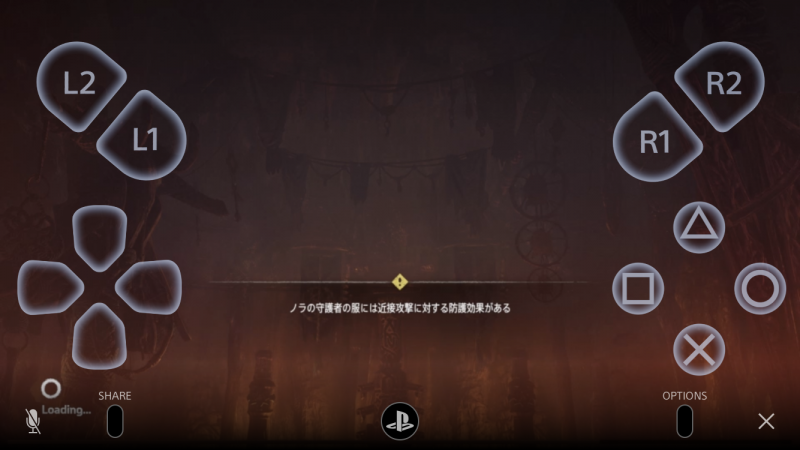 横画面でのプレイ画面
横画面でのプレイ画面画面はめちゃくちゃ小さいですが、クオリティは液晶画面と変わらないくらい綺麗!自宅のWi-Fiはある程度高速なのでラグはほぼ発生しませんでした。
 プレイ中の画面
プレイ中の画面まとめ
自宅のWi-Fi環境があればすぐにiPhoneでPS4のゲームをプレイできました。
が…とりあえずPS4のゲームをバーチャルコントローラーでプレイするのはほぼ不可能!!!昔のファミコンくらいのボタン数であれば対応できますが、ボタン数が多いPS4では無理ゲー!L1,L2とかR1,R2とか人体的構造上、同時に押すの無理ですわ。
感想としては、PS4のゲームをプレイするのであれば、激しくボタンを操作するアクション系のゲームではなく、シミュレーション系などのゲームが相性良いかも。とにかくアクションゲームは無理(笑)
もしくは、PS4でDVDやブルーレイを再生してリモートプレイでiPhoneやiPadで映画を観るという使用方法は全然ありだと思いました。